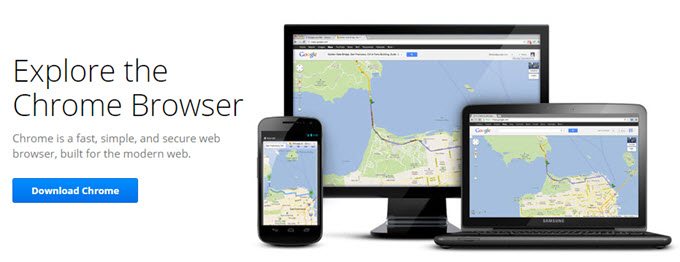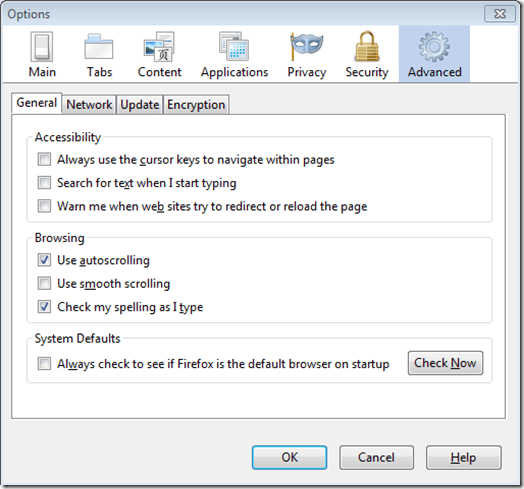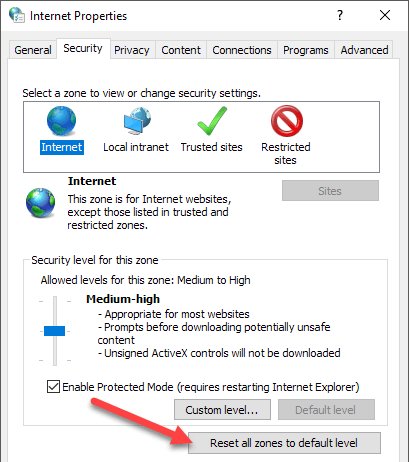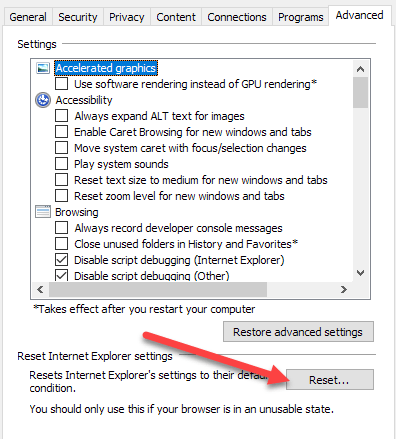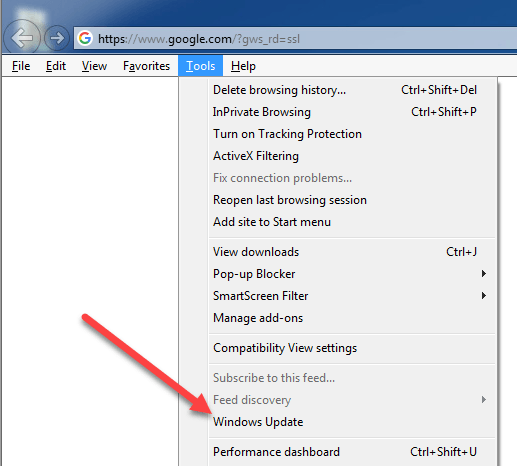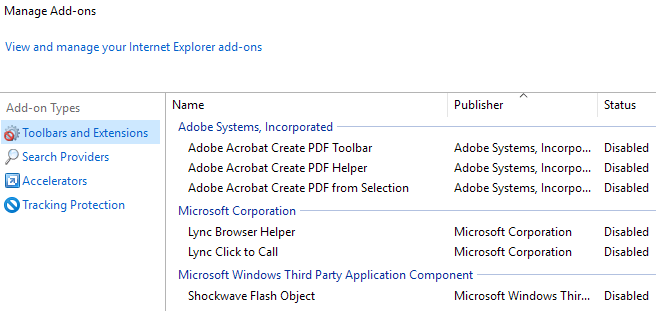Lỗi Windows 7 AppCrash iexplore.exe là một cơn đau nghiêm trọng ở cổ. Nó là một thông báo lỗi ngẫu nhiên xảy ra vào những thời điểm khác nhau buộc bạn phải khởi động lại Windows explorer.
Đổi lại, bất kỳ chương trình nào bạn mở cũng phải khởi động lại, nghĩa là mất dữ liệu (trừ khi bạn có tính năng tự động lưu trữ) đã bật). Thật không may, Microsoft vẫn chưa phát hành một bản vá chính thức hoặc sửa chữa cho vấn đề này. May mắn thay, có một vài điều mà bạn có thể làm mà nhiều khả năng sẽ khắc phục được lỗi.
Cách dễ nhất và đơn giản nhất để ngăn chặn lỗi Internet Explorer Appcrash là sử dụng một trình duyệt khác. Internet Explorer không có danh tiếng tốt nhất về độ tin cậy và bảo mật.
Nếu bạn không gặp sự cố khi sử dụng trình duyệt khác, hãy cung cấp giải pháp này. Mozilla Firefox, Safari của Apple và Google Chrome là ba lựa chọn trình duyệt phổ biến mà bạn có thể quan tâm.
Bạn cũng nên đặt trình duyệt mới làm trình duyệt mặc định. Bước này rất quan trọng vì nó cũng điều chỉnh cách Windows xử lý các liên kết Internet. Bằng cách đặt trình duyệt như Firefox làm trình duyệt mặc định của bạn, thay vì Internet Explorer, Windows 7 sẽ phản ứng khác nhau khi thực hiện một số tác vụ nhất định.
Mỗi trình duyệt có phương pháp cài đặt khác như trình duyệt mặc định. Hầu hết thời gian, nó sẽ chỉ hỏi bạn khi bạn mở trình duyệt lần đầu tiên. Nếu không, tùy chọn sẽ được đặt trong cài đặt cho trình duyệt cụ thể đó. Ví dụ: để đặt Firefox làm trình duyệt mặc định của bạn, chỉ cần sử dụng đường dẫn Công cụ & gt; Tùy chọn & gt; Nâng cao & gt; Kiểm tra ngay.
Sửa lỗi AppCrash cho IE
Nếu bạn vẫn muốn sử dụng Internet Explorer, bạn vẫn có thể sử dụng bản sửa lỗi này, chỉ cần đảm bảo rằng bạn đã đặt một trình duyệt khác làm mặc định của mình. Từ đó, chỉ cần khởi chạy Internet Explorer như bình thường khi bạn muốn sử dụng Internet.
Tùy chọn tiếp theo bạn có là đặt lại cài đặt Internet của mình. Đôi khi, các cài đặt Internet bị thay đổi bởi các ứng dụng hoặc do tai nạn. Điều này có thể gây ra sự cố với Internet Explorer. Để đặt lại cài đặt Internet của bạn, hãy bắt đầu bằng cách mở Bảng điều khiển (Bắt đầu - Bảng điều khiển).
Từ Bảng điều khiển, nhấp vào biểu tượng có nhãn Tùy chọn Internet. Trong tab Bảo mậtcủa Tùy chọn Internet, nhấp vào nút Đặt lại tất cả các vùng thành mặc định. Trong tab Bảo mật, nhấp vào nút efaultD. Nếu điều đó không hiệu quả, bạn có thể phải khôi phục lại toàn bộ IE.
Nhấp vào Nâng caotab và sau đó nhấp vào nút Đặt lạiở dưới cùng.
Khi bạn hoàn tất, hãy nhấp vào nút OKtrong hộp Internet Options để đóng nó.
Tiếp theo, bạn cần đảm bảo rằng Internet Explorer đang chạy phiên bản mới nhất. Từ Internet Explorer, nhấp vào tùy chọn trình đơn Công cụvà chọn Windows Update. Nếu bạn không thấy trình đơn Công cụ, hãy nhấn phím ALT trên bàn phím của bạn.
Video trực tuyến là một trong những nguyên nhân hàng đầu gây ra sự cố trình duyệt. Điều này là do một số lý do liên quan đến video trực tuyến và khả năng hiển thị và khả năng trình duyệt. Đảm bảo rằng bạn cập nhật tất cả các tiện ích bổ sung cho trình duyệt của mình, đặc biệt là các tiện ích bổ sung của video.
Nếu bạn sử dụng Adobe Flash Player, Shockwave, v.v., hãy chắc chắn rằng bạn đang chạy phiên bản mới nhất. Nếu không, hãy chắc chắn rằng nó bị vô hiệu hóa. Bạn có thể tải phiên bản Adobe Flash Player mới nhất đây. Bạn cũng nên thử điều chỉnh tất cả các tiện ích bổ sung của trình duyệt. Nó có thể chỉ là một phần bổ sung đơn giản đang khiến Internet Explorer gặp sự cố. Chỉ cần nhấp vào Quản lý tiện ích bổ sungtrong trình đơn Công cụ.
Nhiều khả năng, một trong các giải pháp trên sẽ dừng lỗi Appcrash iexplore.exe xảy ra. Tuy nhiên, bởi vì Microsoft đã không chính thức phát hành một bản vá hoặc sửa chữa cho vấn đề, vẫn còn một cơ hội mà bạn sẽ nhận được lỗi iexplorer.exe theo thời gian. Hãy chắc chắn luôn cập nhật phần mềm của bạn vì các bản sửa lỗi mới luôn được phát hành. Hãy tận hưởng!